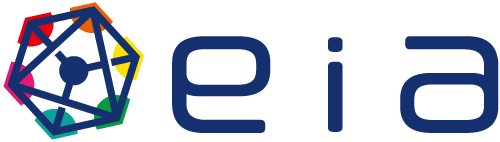Google広告において2022年6月末に拡張テキスト広告の新規作成と編集ができなくなりました。その影響で、従来の方法では広告カスタマイザの設定ができなくなり、レスポンシブ検索広告(RSA)式での設定が必要です。
この記事では、2022/09/05にエラーなしで設定できたRSA広告カスタマイザ設定について解説させていただきます。
- RSAデフォルトでできる地域挿入機能が理解できる
- 広告カスタマイザをレスポンシブ広告(RSA)式で設定できる
- 登録検索キーワード別に広告表示テキストを変更できる
RSAではデフォルトでも地域挿入ができる?
RSAでは通常の広告作成画面で、東京在住の方には「東京でおすすめの脱毛サロン」、大阪在住の方には「大阪でおすすめの脱毛サロン」などの地域挿入の広告は出せます。下記のように広告作成画面で半角の波括弧「{」を入力し、地域の挿入を選択するだけです。
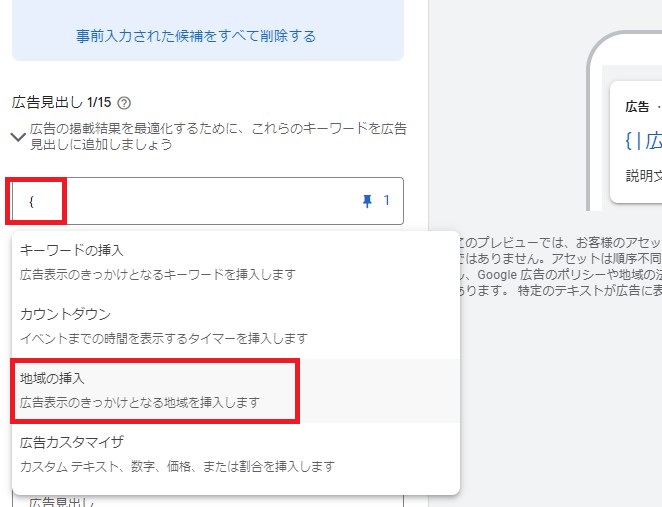
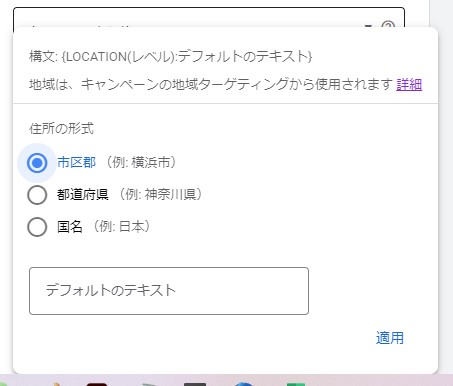
市区郡・都道府県別でそれぞれ選べるので、非常に使い勝手がいいですよね。
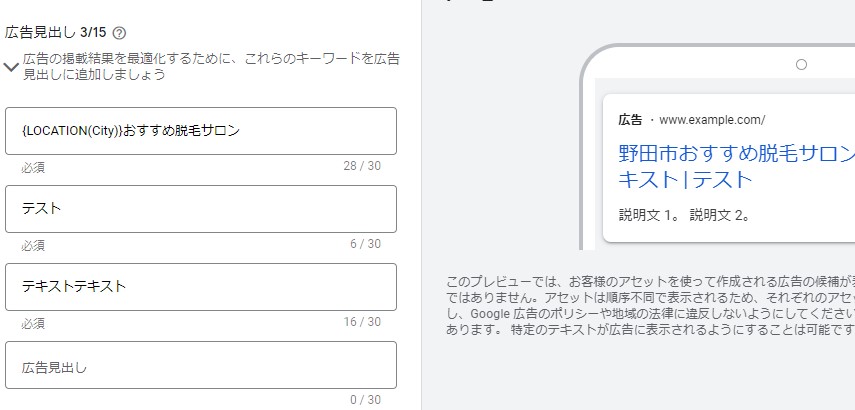
ですが、痒い所にまで手が届かないためCVRが低下するデメリットがあります。例えば、川崎市在住の方が「横浜 脱毛サロン」と検索しても、広告文には「川崎市おすすめ脱毛サロン」と表示されてしまいます。
また、店舗が横浜市にしかないのに、川崎市からの検索に「川崎市おすすめ脱毛サロン」と出てしまうのも回避したいでしょう。CVRにこだわるなら安易に地域別に出すべきではないかもしれませんね。
そこで登場するのが、広告カスタマイザ機能です。
広告カスタマイザで「地域名 ◯◯」のフレーズ一致ごとに地域名を挿入する
| 登録キーワード(フレーズ一致) | 広告文 |
|---|---|
| “川崎 脱毛サロン” | 川崎市おすすめ脱毛サロン |
| “横浜 脱毛サロン” | 横浜市おすすめ脱毛サロン |
| “相模原 脱毛サロン” | 相模原おすすめ脱毛サロン |
弊社のデータでは、地域別に地域挿入させるより、上記形式の方がCVRが高い傾向にあります。なぜなら、検索キーワードに地域名が入っているため、検索意図が明確になるからです。「川崎 脱毛サロン」なら「川崎で脱毛サロンを探している」と判断できますよね。
店舗が横浜・川崎にしかなければ、「”相模原 脱毛サロン”」は登録しなければ無駄な広告費を払わずにすみます。
ここからはこの形式で広告カスタマイザ設定する手順を解説していきます(※2022/09/05時点での設定方法です)。キャンペーン構成は下記の通りで、1広告グループの中に地域別にフレーズ一致登録をしています。1広告グループに集約する意図は、自動化のパフォーマンスを最大限上げるためです。
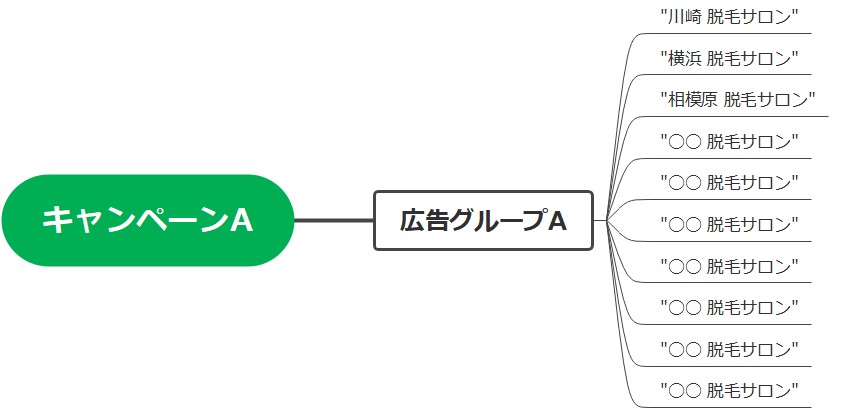
広告カスタマイザの基本設定を完了させる
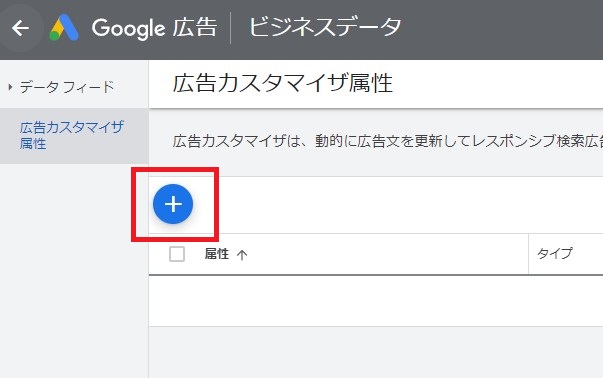
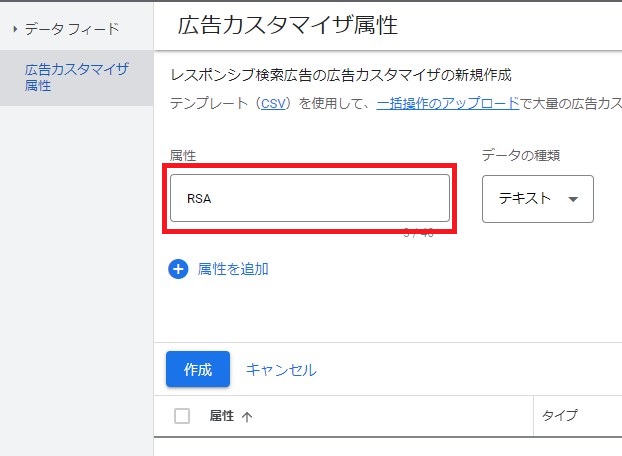
※データの種類は「テキスト」のままで大丈夫です
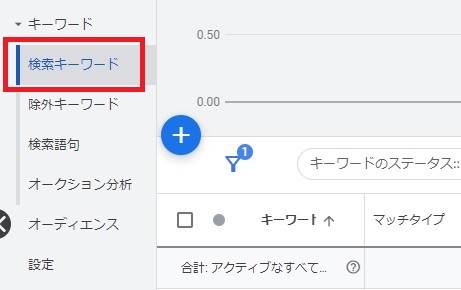
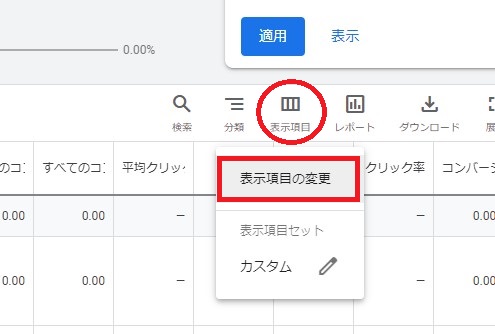
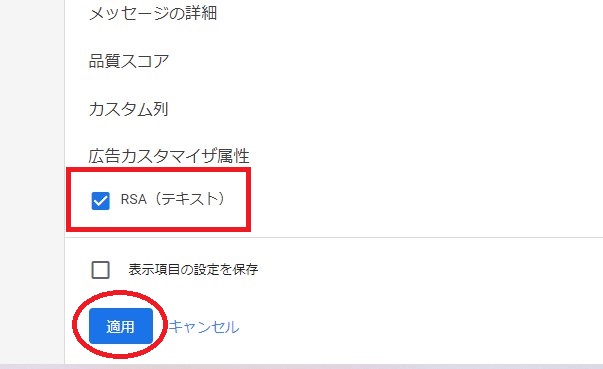
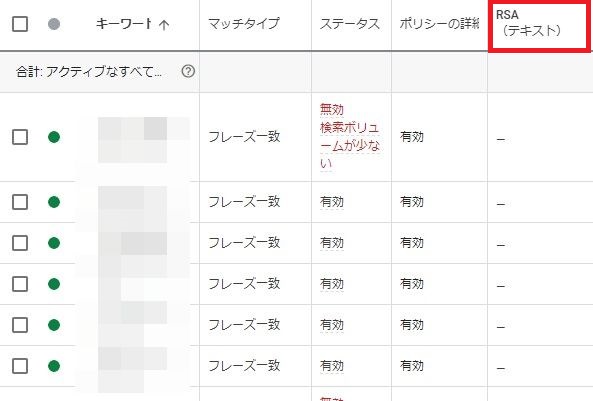
以上がRSAの基本のカスタマイザ設定です。
次に登録キーワードごとに、広告文で何を表示させたいかを設定していきます。方法は手動と一括アップロードの2通りです。登録キーワードが少なければ前者、多ければ後者の方法で登録していきましょう。
手動で登録キーワードごとの表示テキストを登録する
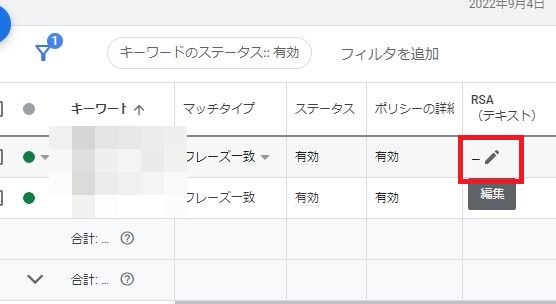
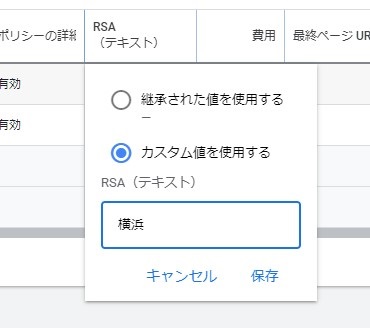
保存を押すと審査に入るので、「審査中」が「有効」になればOKです。
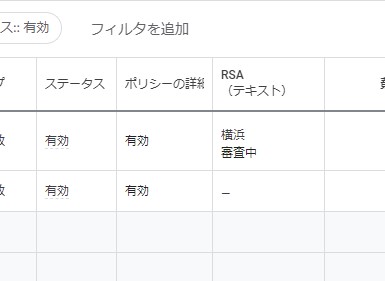
登録した値をキーワードを削除する際は、「継承された値を使用する」を選択し保存を押してください。
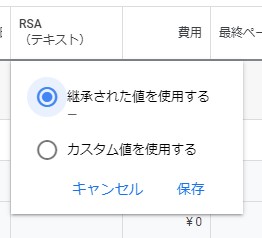
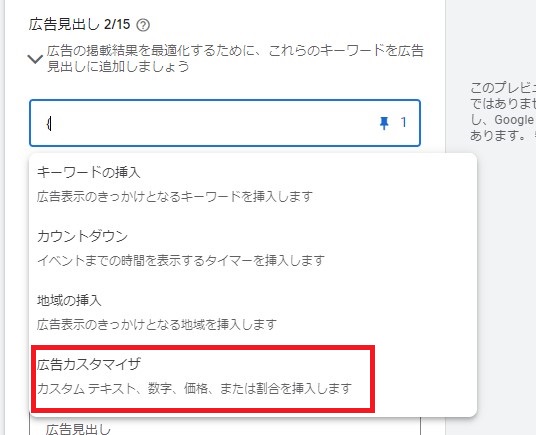
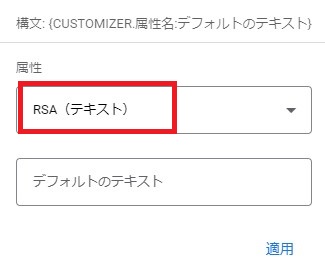
※広告保存時に「デフォルトのテキスト」は空欄だとエラーになるので入力しておきましょう。エラーで属性が表示されないときに代替テキストとして広告文に表示されます。
一括アップデートで表示テキストを登録する
一括アップロードにはエクセルファイルが必要です。csv形式でも問題ないですが、文字化けエラー回避のためxlsx形式を推奨します。
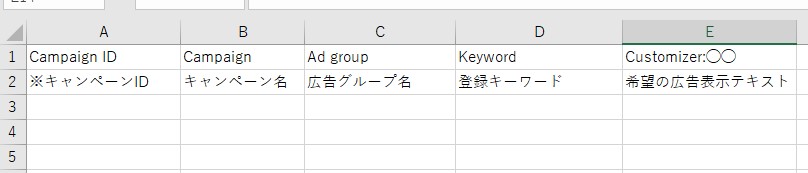
- Campaign ID
- Campaign
- Ad group
- Keyword
- Customizer:◯◯
下記の例では、「Customizer:RSA」となります。
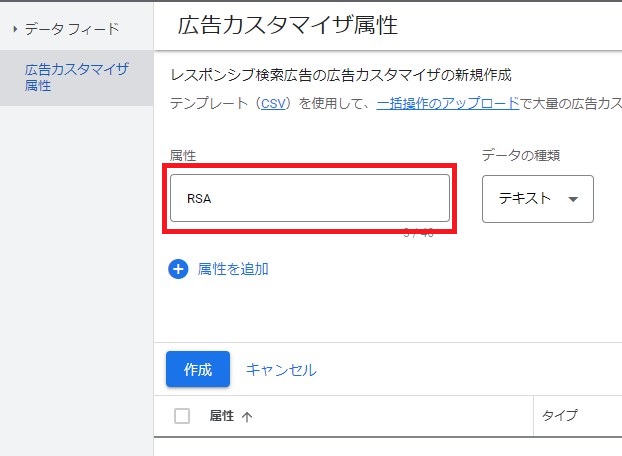
- Campaign ID
- Campaign
- Ad group
- Keyword
- Customizer:RSA
となります。尚、キャンペーンIDはキャンペーン一覧画面で「表示項目の変更」より追加することでご確認ください。
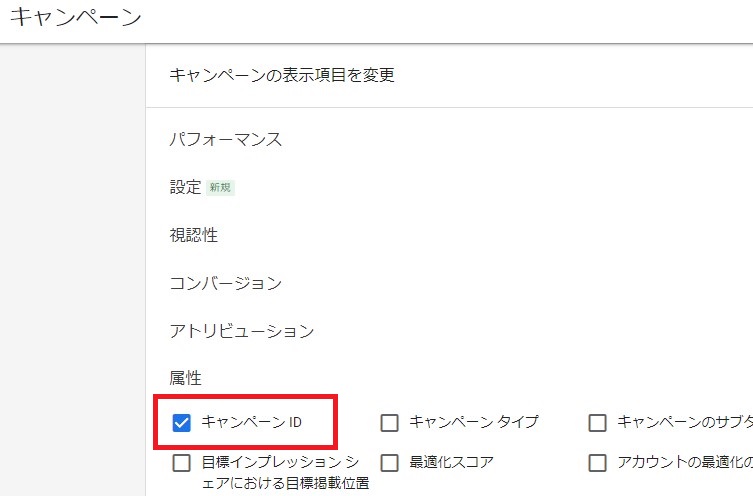
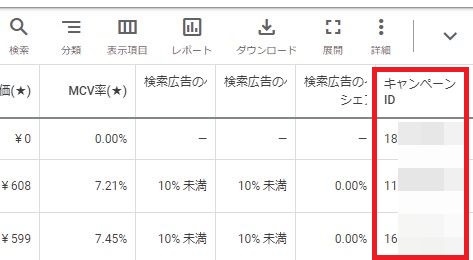
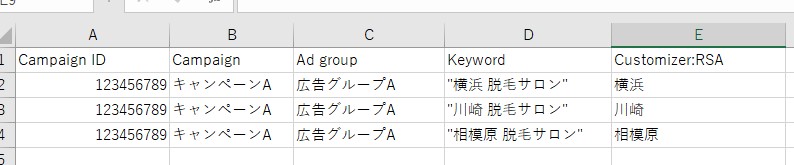
実際に設定している情報を入力してください。Campaignは「キャンペーン名」、Ad groupは「広告グループ名」、Keywordは「登録キーワード」です。
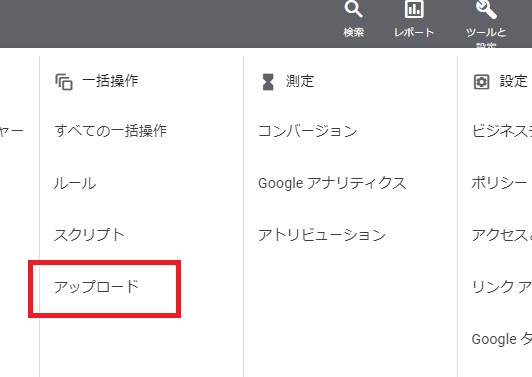
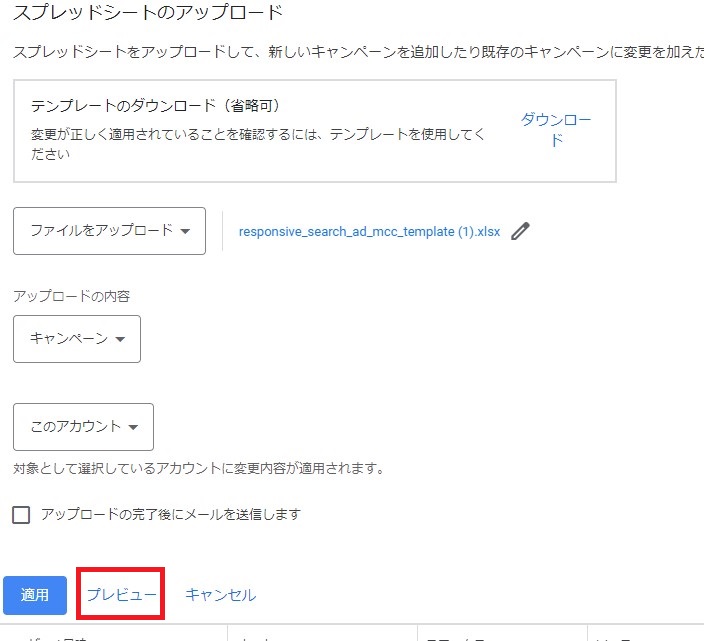
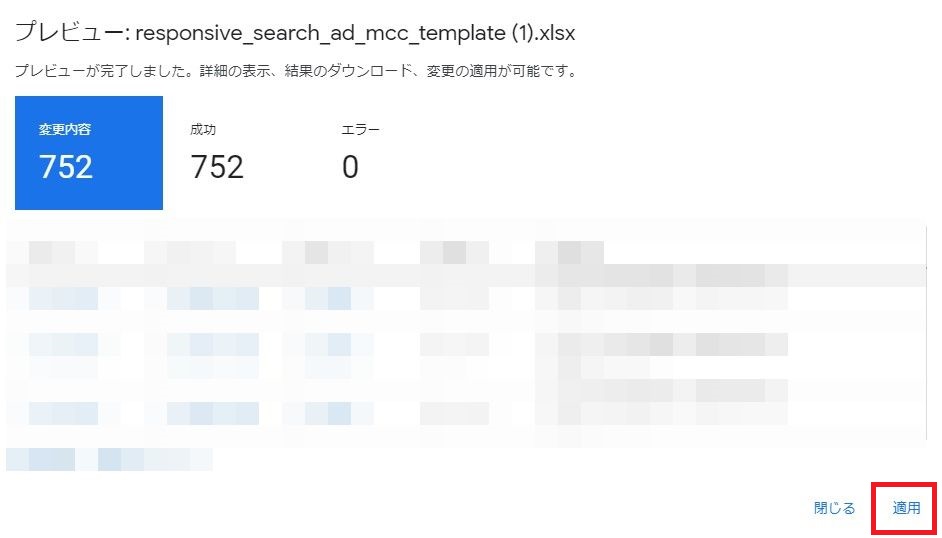
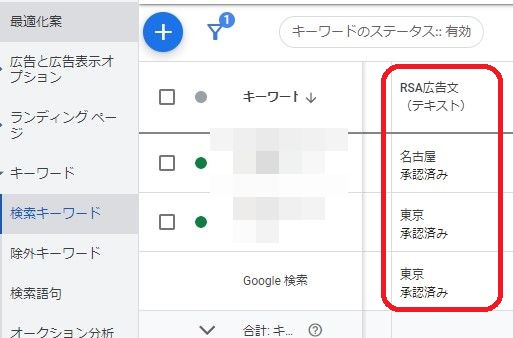
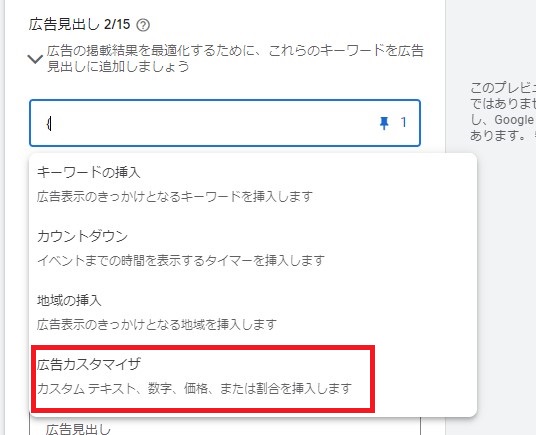
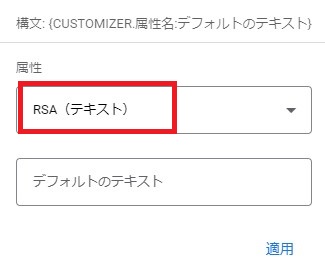
※広告保存時に「デフォルトのテキスト」は空欄だとエラーになるので入力しておきましょう。エラーで属性が表示されないときに代替テキストとして広告文に表示されます。
以上で設定は完了です!お疲れさまでした!
まとめ
広告カスタマイザ × レスポンシブ検索広告(RSA)× 地域別フレーズ出稿戦略のメリットは、1つの広告だけで自動化のパフォーマンスを最大化できることでしょう。地域ごとに広告グループを分けてしまうと、CVが溜まらず自動化するメリットがなくなりますからね。
ご存知のように、Google広告の管理画面や要件はコロコロ変わるため、当記事のやり方でエラーが出た際はエラー詳細をご確認の上、適宜ご対応ください。
尚、広告カスタマイザのデメリットは飛ばし先のURLの設定ができない点です。
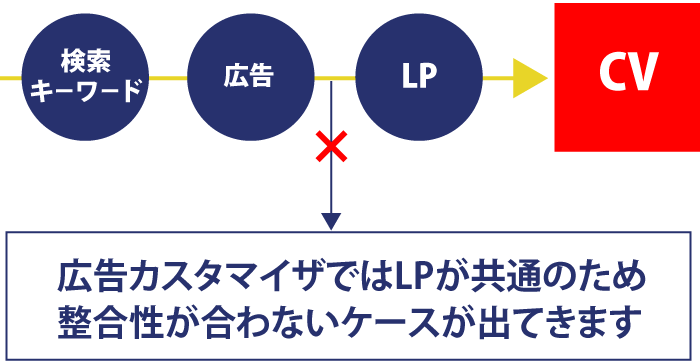
そこで、最終ページURLを使い飛ばし先のLPをキーワードごとに設定しましょう。
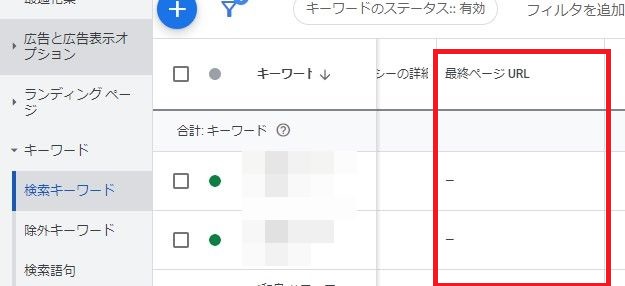
これがCVRを最大限アップする広告設定だと、個人的に考えています。